小编告诉你解决win10输入法切换不了
分类:win10教程 发布时间:2017-10-08 12:47:45
升级系统windows10正式版后,发现系统自带输入法不能切换中文,这是怎么回事呢?我们该如何操作才能处理它呢?为了帮助大家更好地使用win10系统输入法操作,下面小编就跟大家分享win10输入法切换不了的解决方法。
有些网友反映,将自己的电脑升级成win10系统后发现win10输入法切换不了,一直显示为英语输入法,按什么键都不能切换,不知道怎么解决这个问题。那么win10输入法切换不了怎么办呢?今天小编就给大家演示一下win10输入法切换不了的解决方法吧。
解决win10输入法切换不了图文教程
桌面鼠标右击“此电脑”图标,在弹出的菜单中选择“管理”

win10界面1
选择“系统工具”->“任务计划程序”

win10界面2
选择“Microsoft”,找到“Windows”
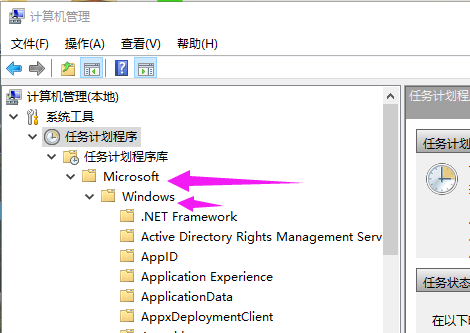
win10界面3
找到并选择“TextServicesFramework”

win10界面4
右击“MsCtfMonitor”,点击“运行”

win10界面5
以上就是解决win10输入法切换不了的操作步骤了,需要更多精彩教程尽在“小白一键重装系统”官网上,欢迎前去查阅。






 立即下载
立即下载







 魔法猪一健重装系统win10
魔法猪一健重装系统win10
 装机吧重装系统win10
装机吧重装系统win10
 系统之家一键重装
系统之家一键重装
 小白重装win10
小白重装win10
 杜特门窗管家 v1.2.31 官方版 - 专业的门窗管理工具,提升您的家居安全
杜特门窗管家 v1.2.31 官方版 - 专业的门窗管理工具,提升您的家居安全 免费下载DreamPlan(房屋设计软件) v6.80,打造梦想家园
免费下载DreamPlan(房屋设计软件) v6.80,打造梦想家园 全新升级!门窗天使 v2021官方版,保护您的家居安全
全新升级!门窗天使 v2021官方版,保护您的家居安全 创想3D家居设计 v2.0.0全新升级版,打造您的梦想家居
创想3D家居设计 v2.0.0全新升级版,打造您的梦想家居 全新升级!三维家3D云设计软件v2.2.0,打造您的梦想家园!
全新升级!三维家3D云设计软件v2.2.0,打造您的梦想家园! 全新升级!Sweet Home 3D官方版v7.0.2,打造梦想家园的室内装潢设计软件
全新升级!Sweet Home 3D官方版v7.0.2,打造梦想家园的室内装潢设计软件 优化后的标题
优化后的标题 最新版躺平设
最新版躺平设 每平每屋设计
每平每屋设计 [pCon planne
[pCon planne Ehome室内设
Ehome室内设 家居设计软件
家居设计软件 微信公众号
微信公众号

 抖音号
抖音号

 联系我们
联系我们
 常见问题
常见问题



